개요:
장치 또는 PC를 전환하고 있습니까? 다시 다운로드할 필요가 없도록 동영상을 전송하시겠습니까? 그런 다음 이 쉬운 가이드에 따라 한 장치에서 다른 장치로 Netflix를 전송하십시오. 도구와 방법을 사용하면 파일을 쉽게 이동할 수 있으며 간단한 유효성 검사 후에 다시 볼 수 있습니다.
지난 몇 년은 엔터테인먼트 시장에서 성공적으로 벤치마크를 설정했습니다. 다양한 플랫폼에서 결국 놀라운 결과를 얻었으며 그 중 하나가 Netflix 입니다. 통합으로 인해 세상이 상당히 편해진 미국의 주요 구독 기반 스트리밍 시스템 중 하나입니다. 이 플랫폼에는 다양한 TV 프로그램과 영화에 무료로 빠르게 액세스할 수 있는 방대한 라이브러리가 있습니다.
Netflix 사용자는 다양한 디바이스에서 다양한 타이틀을 무료로 다운로드할 수 있습니다. 다운로드 또는 연결된 장치의 수는 선택한 구독 계획에 따라 다릅니다. Netflix는 기본, 표준 및 프리미엄의 세 가지 다른 스트리밍 계획을 사용자에게 제공합니다.
기본 플랜은 사용자가 하나의 장치에 다운로드할 수 있도록 하는 반면, 표준 절차로 2개, 프리미엄 플랜으로 4개를 다운로드할 수 있습니다. Netflix에서 다운로드한 콘텐츠는 다른 기기에서 액세스할 수 없습니다.
한 장치에서 다른 장치로 내 Netflix 전송
포함된 타이틀은 독점이며 Netflix의 기본 형식으로 인코딩됩니다. 다른 장치에서 양도할 수 없습니다. 간단히 말해서 여기에 포함된 각 장치가 콘텐츠에 액세스하려면 자체적으로 콘텐츠를 다운로드해야 한다고 말할 수도 있습니다. 이 가이드는 Netflix를 포함하여 설치된 프로그램을 한 PC에서 다른 PC로 전송할 수 있도록 지원하도록 설계되었습니다.
사용자가 동영상을 다운로드하면 암호화되어 Netflix의 설치 디렉터리에 저장됩니다. 전송 방법을 사용할 때 사용자는 응용 프로그램만 전송하면 됩니다. NetFlix는 사용자가 다운로드 위치를 설정하는 것을 허용하지 않지만 그럴 때마다 해당 폴더도 전송해야 합니다.
이를 빠르게 수행하려면 장치에 EaseUS Todo PCTrans 가 있어야 합니다. EaseUS Todo PCTrans는 다른 장치에서 데이터와 기타 설정을 편리하게 전송할 수 있도록 도와주는 환상적인 도구입니다.
기능 중 하나는 Netflix와 같은 앱을 이동하는 것입니다. 앱을 다시 다운로드하고 다시 서명하고 모든 것을 다운로드할 필요가 없습니다. 전송이 완료되면 간단한 인증을 거쳐 사용하실 수 있습니다.
EaseUS Todo PCTrans는 다음과 같이 사용자에게 많은 가능성을 제공하는 기능이 탑재된 옵션입니다.
- 한 PC에서 다른 PC로 개인 데이터 및 설정을 쉽게 전송할 수 있습니다.
- 작업할 수 있는 간단한 마법사 인터페이스 제공
- PC 설치 비용 및 시간 절감 보장
- Windows 11/10/8/7에서 잘 작동합니다.
- 전송하는 동안 데이터의 품질과 양에 영향을 미치지 않습니다.
- 손상되거나 죽은 PC에서 데이터를 복구하기 위한 데이터 구조로 작동
EaseUS Todo PCTrans의 존재로 새 장치에서 Netflix 다운로드에 편리하게 액세스할 수 있습니다. EaseUS Todo PCTrans를 사용하여 데이터 및 설정의 원활한 전송을 활성화하는 동안 몇 가지 사항을 염두에 두어야 합니다.
- Netflix의 설치 디렉토리에서 동영상을 다운로드했다면 애플리케이션을 편리하게 무료로 전송할 수 있습니다.
- 다운로드한 동영상이 Netflix 이외의 디렉토리에 있는 경우 해당 애플리케이션을 쉽게 선택하여 해당 동영상 파일을 편리하게 확인할 수 있습니다.
다음 단계에 따라 이 소프트웨어를 사용하여 Netflix를 다른 기기로 전송할 수 있습니다.
1 단계. EaseUS Todo PCTrans를 시작하고 전송 모드를 선택합니다.
EaseUS Todo PCTrans의 메인 화면에서 "앱 마이그레이션"섹션으로 이동하고 "시작"을 클릭하여 계속하십시오.

2 단계. 전송할 앱 및 다른 드라이브 선택
- 1. 소스 파티션을 선택하고 마이그레이션 할 응용 프로그램, 프로그램 및 소프트웨어 ( "예"로 표시)를 선택합니다.
- 2. "찾아보기"를 클릭하여 다른 드라이브 또는 디스크를 대상 장치로 선택하고 "전송"을 클릭하여 마이그레이션을 시작합니다.

3 단계. 마이그레이션 프로세스 완료
- 전송 프로세스가 완료되면 "확인"을 클릭하여 완료합니다.
- 모든 변경 사항을 유지하기 위해 PC를 다시 시작할 수 있으며 다른 드라이브에서 마이그레이션 된 앱을 다시 실행할 수 있어야합니다.

당신은 또한 다음을 볼 관심이 있을 수 있습니다:
한 장치에서 다른 장치로 Netflix 다운로드 전송
Netflix는 훌륭한 엔터테인먼트 소스이지만 앱은 사용자에게 다양한 제한을 가하기도 합니다. 연결된 장치가 아닌 특정 장치에서 다운로드한 내용만 볼 수 있습니다.
다운로드는 일반적으로 암호화된 디지털 비디오 파일입니다. 다른 장치에서 이러한 파일을 디코딩하려면 URL을 사용하여 변환할 수 있는 4KDownloader와 같은 타사 솔루션을 사용해야 합니다. 완료되면 비디오를 전송할 수 있습니다.
즉, 귀하가 편리하게 액세스할 수 있도록 My Netflix를 한 장치에서 다른 장치로 전송하는 다양한 솔루션을 제공합니다.
1. PC에서 PC로 Netflix 다운로드 전송
한 PC에서 다른 PC로 Netflix 다운로드를 전송하는 것은 EaseUS Todo PCTrans를 사용하여 쉽게 활성화할 수 있습니다. 죽은 컴퓨터와 손상된 컴퓨터에서 데이터와 계정을 복구하는 데 도움이 되는 우수한 데이터 구조 앱입니다.
이 도구는 사용자에게 다음과 같은 다양한 이점을 제공합니다.
- 부팅할 수 없거나 느린 PC에서 데이터를 복구하는 데 도움이 됩니다.
- 프로그램 및 설정을 새 PC로 빠르게 마이그레이션하기 위한 절대 솔루션입니다.
- 안전하고 성공적인 데이터 복구를 보장하는 간단하고 편리한 도구입니다.
- 따라하기 쉬운 인터페이스가 특징입니다.
- 프로세스 중에 데이터 손실을 일으키지 않습니다.
다음 단계에 따라 Netflix 다운로드를 다른 기기로 전송할 수도 있습니다.
1 단계. EaseUS Todo PCTrans를 시작하고 전송 모드를 선택합니다.
EaseUS Todo PCTrans의 메인 화면에서 "앱 마이그레이션"섹션으로 이동하고 "시작"을 클릭하여 계속하십시오.

2 단계. 전송할 앱 및 다른 드라이브 선택
- 1. 소스 파티션을 선택하고 마이그레이션 할 응용 프로그램, 프로그램 및 소프트웨어 ( "예"로 표시)를 선택합니다.
- 2. "찾아보기"를 클릭하여 다른 드라이브 또는 디스크를 대상 장치로 선택하고 "전송"을 클릭하여 마이그레이션을 시작합니다.

3 단계. 마이그레이션 프로세스 완료
- 전송 프로세스가 완료되면 "확인"을 클릭하여 완료합니다.
- 모든 변경 사항을 유지하기 위해 PC를 다시 시작할 수 있으며 다른 드라이브에서 마이그레이션 된 앱을 다시 실행할 수 있어야합니다.

2. PC에서 모바일로 Netflix 다운로드 전송
PC에서 모바일로 데이터를 공유하거나 전송하는 일은 더 이상 바쁜 일이 아닙니다. 진화하는 기술은 다양한 프로세스를 매끄럽게 했으며 몇 번의 클릭만으로 모든 것을 만들었습니다. Netflix 다운로드를 PC에서 모바일로 전송하려면 다음을 수행해야 합니다.
1단계: USB 케이블을 사용하여 스마트폰을 컴퓨터 시스템에 연결합니다. 새 하드웨어가 감지되었다는 메시지 표시를 확인하십시오. 찾으면 메시지를 탭하여 휴대전화의 저장 드라이브 또는 SD 카드를 봅니다.
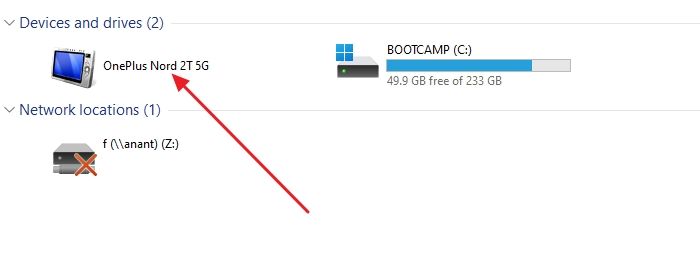
2단계: 시작 버튼을 누른 다음 컴퓨터를 누른 다음 이동식 저장 장치 옵션에서 다이빙을 검색합니다. PC의 하드 드라이브에서 비디오를 저장한 폴더를 실행합니다.
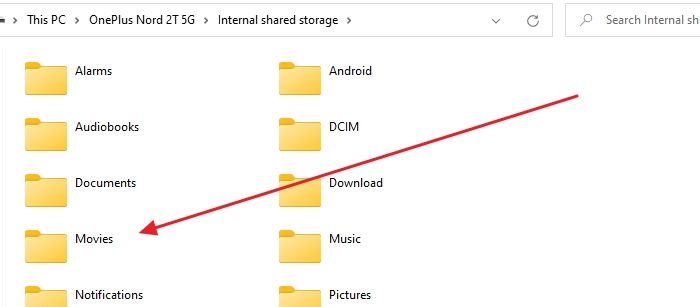
3단계: 비디오 파일을 탭한 다음 휴대폰의 저장 장치로 끌어서 PC에서 휴대폰으로 성공적으로 이동하십시오.
4단계: 성공적으로 완료되면 컴퓨터에서 전화기를 분리한 다음 SD 카드를 제거하지 마십시오. 빙고! 한 장치에서 다른 장치로 My Netflix를 성공적으로 전송했습니다.
한 장치에서 다른 장치로 Netflix 쇼/영화 공유
한 기기에서 다른 기기로 Netflix 프로그램과 영화를 공유할 수도 있습니다. 여기서 해야 할 일은 다음과 같습니다.
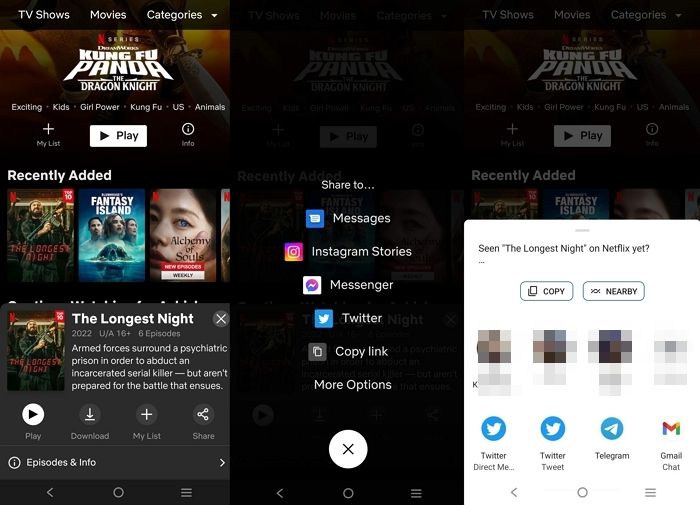
1단계: 장치에서 Netflix를 시작한 다음 공유하려는 TV 프로그램 또는 영화의 세부 정보 페이지로 이동합니다.
2단계: 공유 버튼을 눌러 성공적인 공유 프로세스를 활성화합니다.
3단계: 이제 프로그램 및 영화 공유에 사용할 앱을 선택하고 완료되면 해당 앱을 사용하여 공유 프로세스를 완료합니다.
마무리
자, 여러분! 한 장치에서 다른 장치로 My Netflix를 전송하는 방법을 이해하셨기를 바랍니다. Netflix는 한 디바이스에서 다른 디바이스로의 데이터 공유를 제한합니다. Netflix를 통해 에이스를 더 편리하게 사용할 수 있도록 다양한 솔루션을 제공했습니다. EaseUS Todo PCTrans는 사용자가 한 장치에서 다른 장치로 Netflix를 전송하는 데 도움이 되는 가장 권장되는 옵션 중 하나입니다. 좋은 액세스를 쉽게 활성화할 수 있도록 위의 단계를 주의 깊게 따르십시오.



